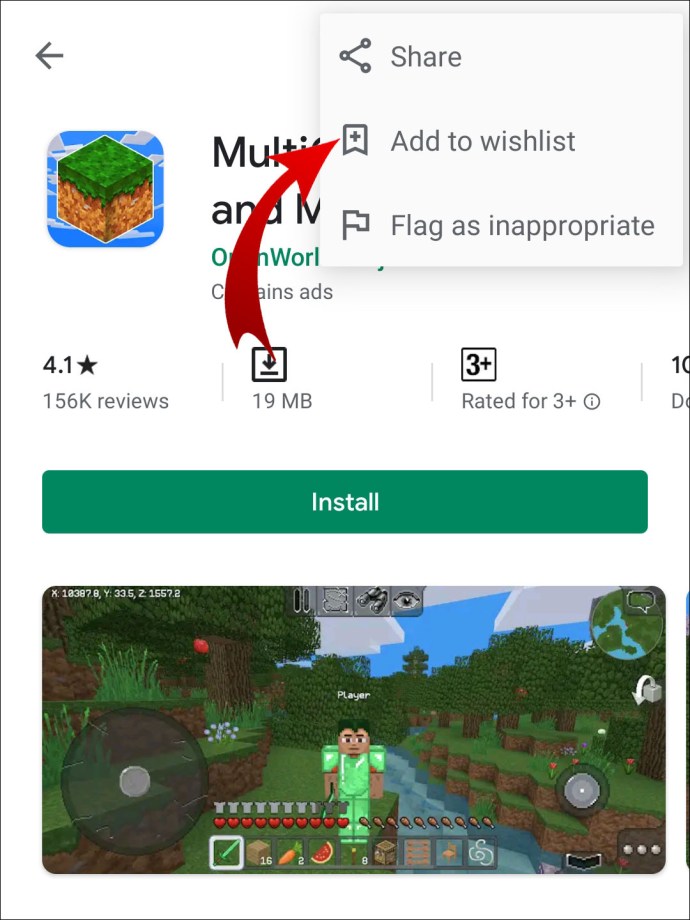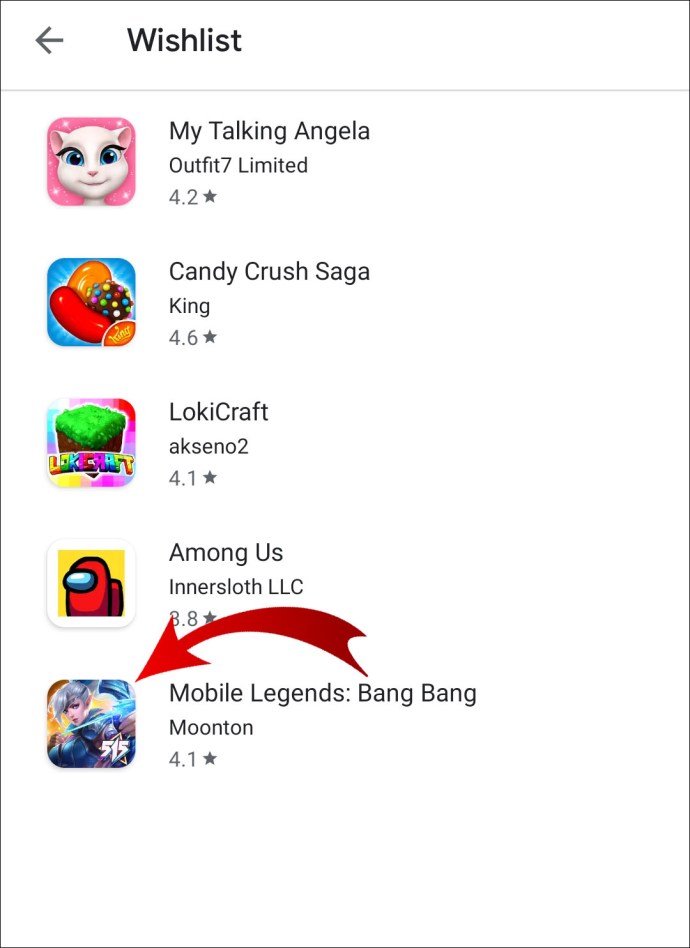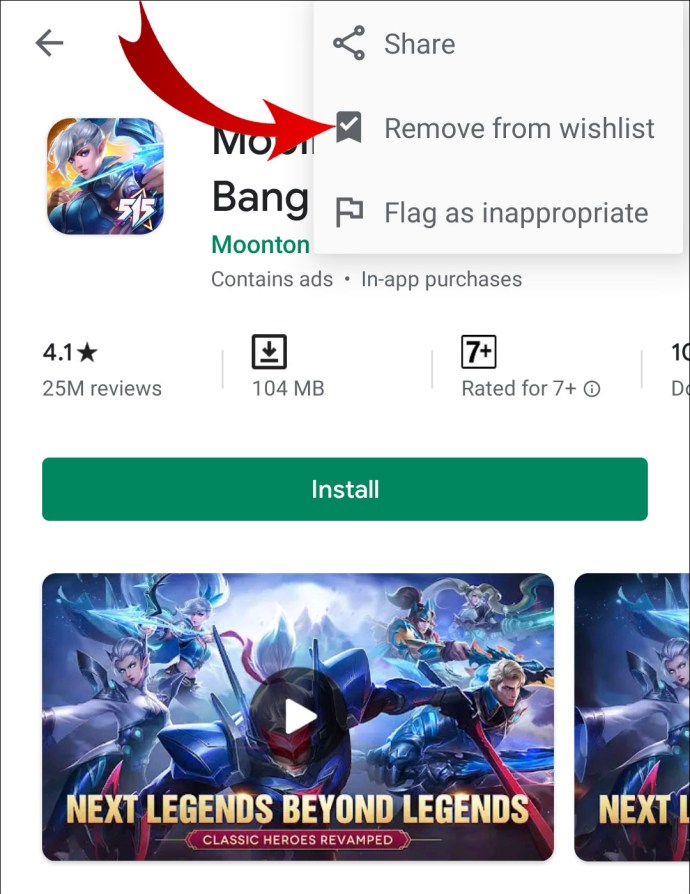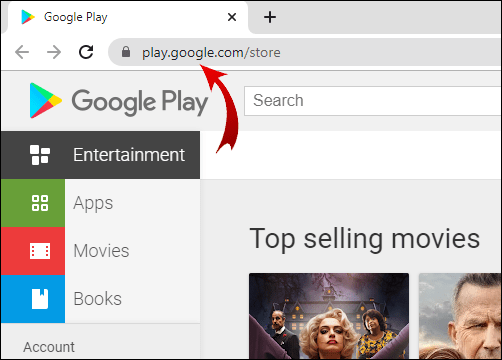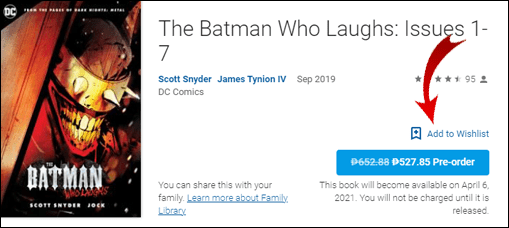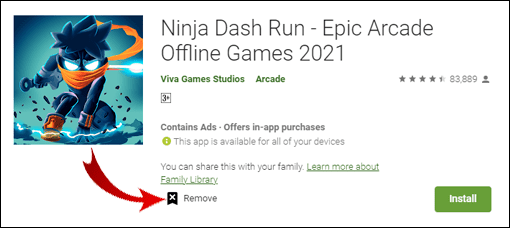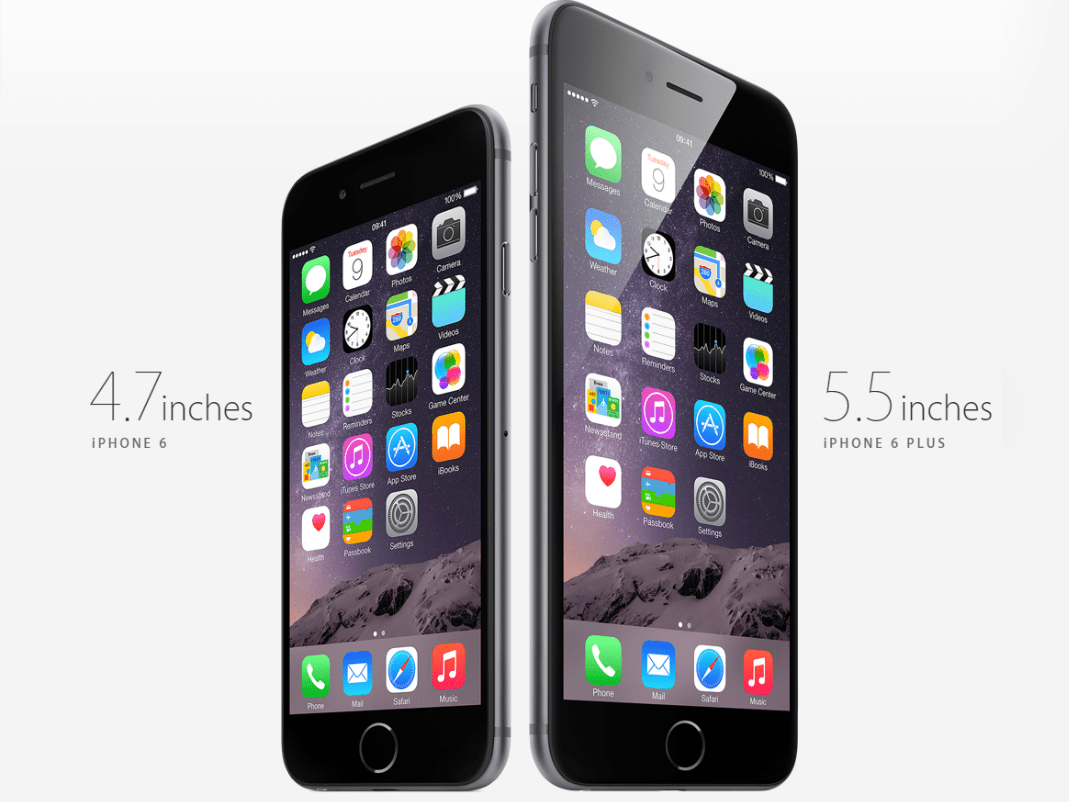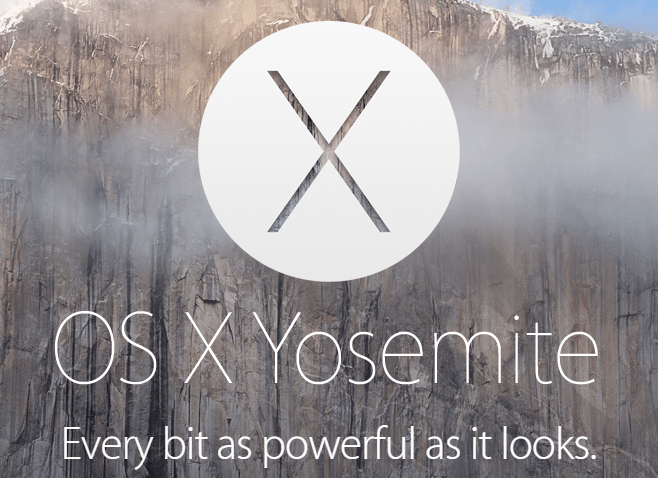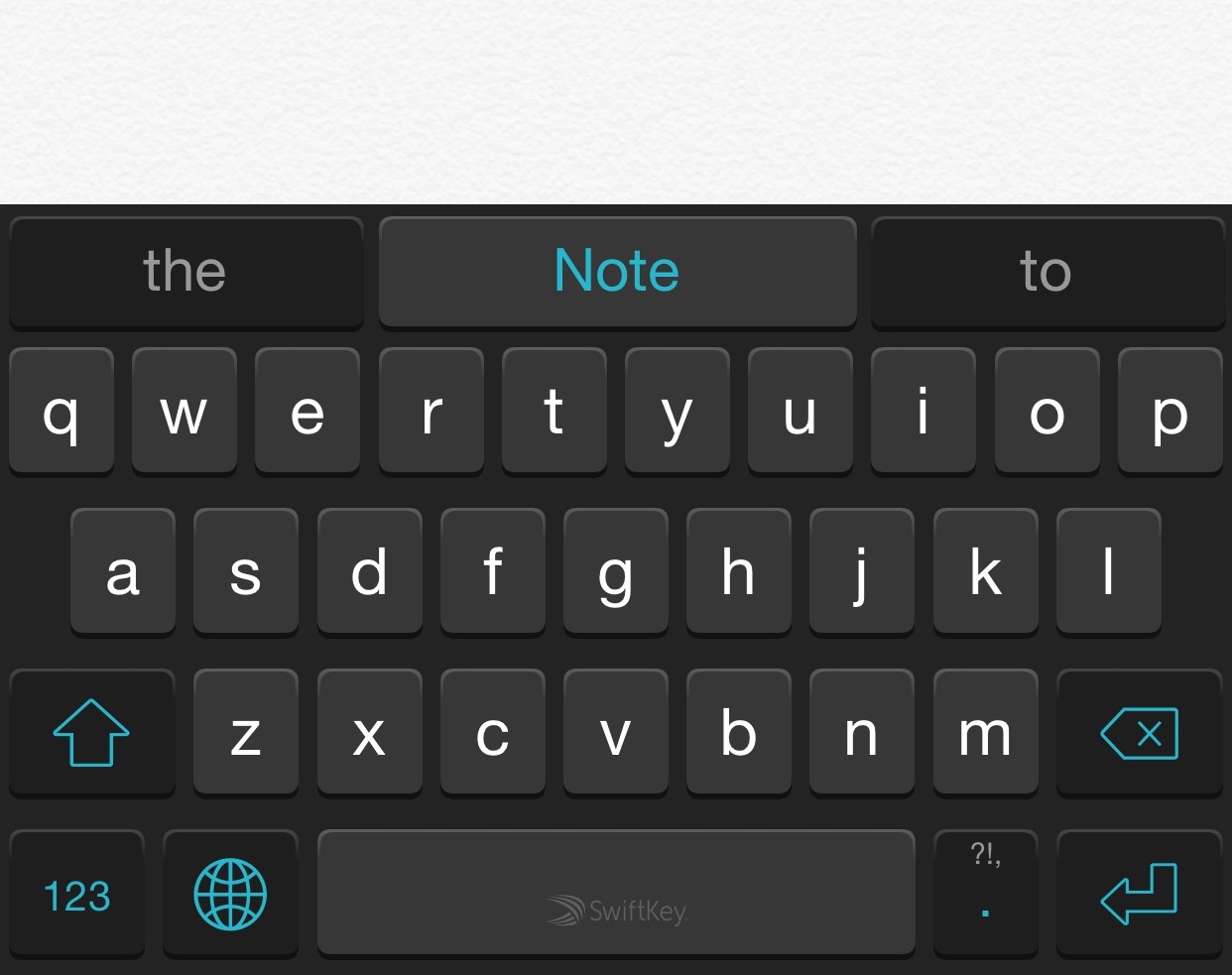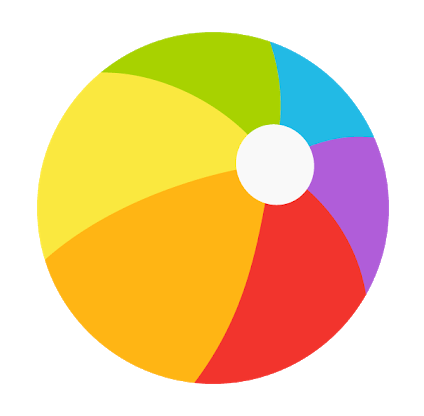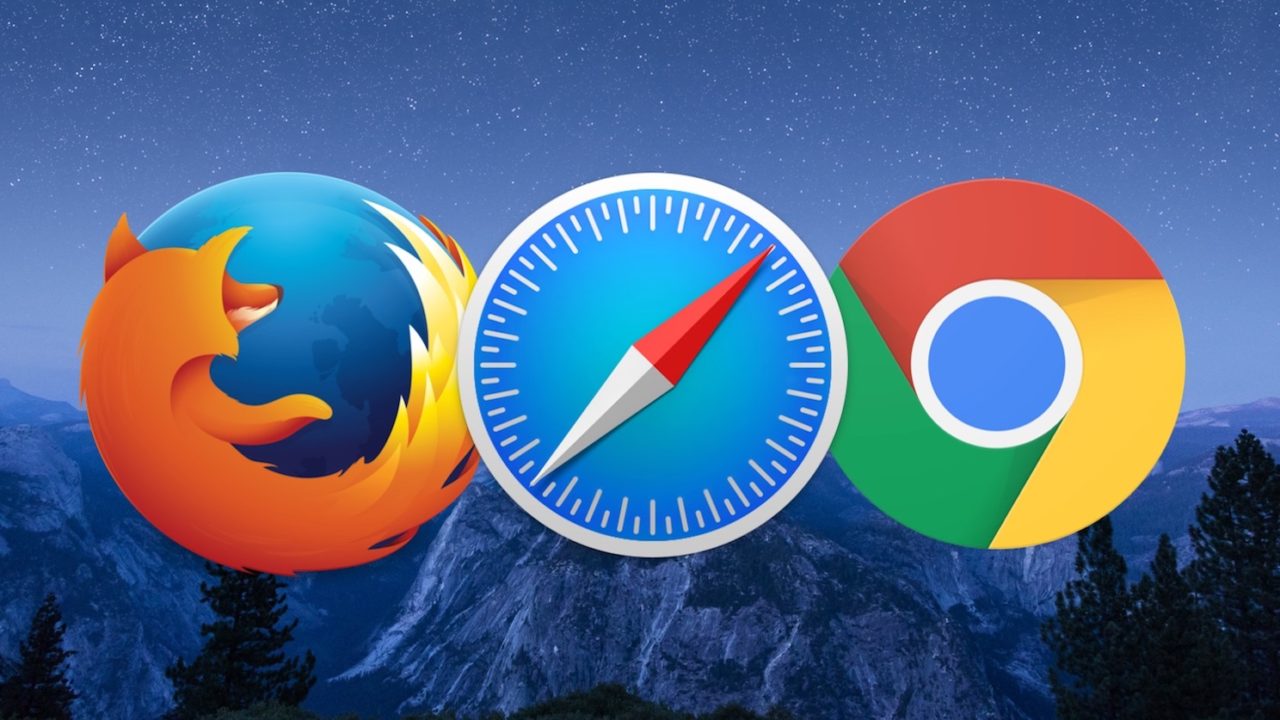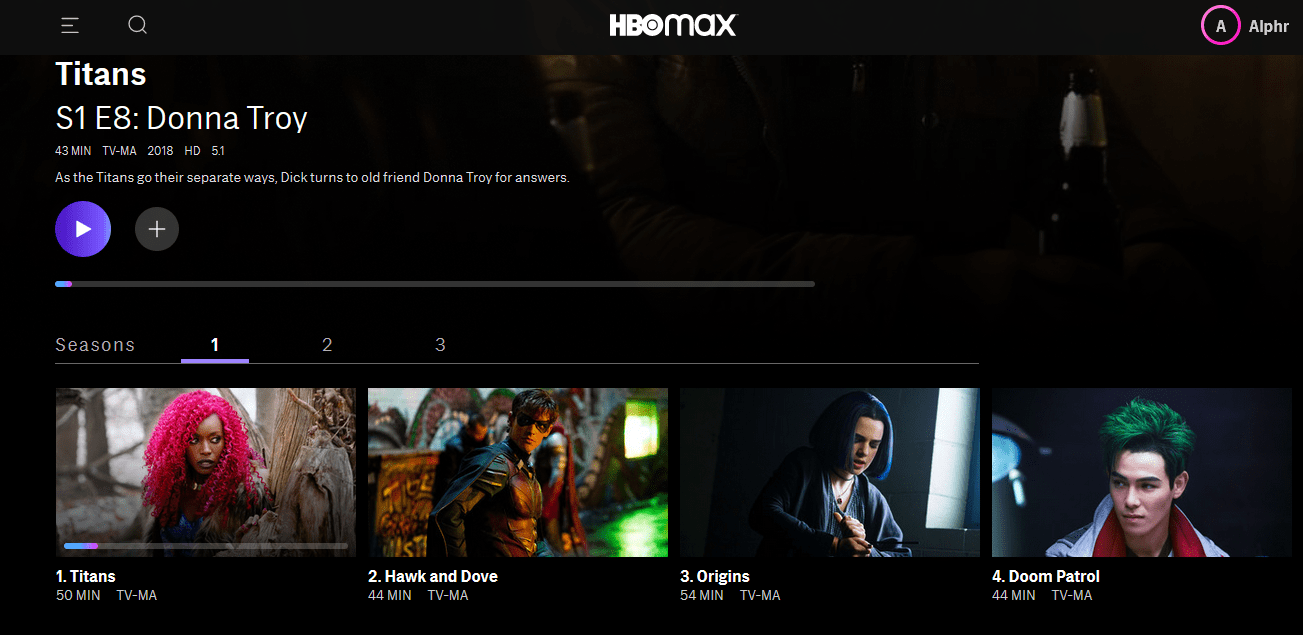Google Play'de İstek Listesine Nasıl Eklenir
Google Play'den daha sonraki bir tarihte satın alınacak veya yüklenecek şeyleri not etmek istiyorsanız, nasıl İstek Listesi oluşturacağınızı bilmek isteyebilirsiniz.

Bu makalede, bunu nasıl yapacağınızı ve ayrıca genel olarak İstek Listenizi nasıl yöneteceğinizi göstereceğiz. Ayrıca, SSS'lerimiz, ürün satın almak için kodların nasıl kullanılacağını ve uygulama yüklerken cihazlarınızın nasıl güvende tutulacağını içerir.
Google Play'de İstek Listenize Nasıl Eklenir?
Bir Android mobil cihazdan Google Play'de İstek Listenize öğeler eklemek için:
- Uygulamayı başlatın.

- Ekranın üst kısmına doğru hamburger menü simgesine tıklayın.

- “İstek Listem”i seçin.

- İstediğiniz öğeyi bulun ve seçin.
- En üstte, “Daha Fazla”yı ve ardından “İstek Listesine Ekle”yi tıklayın.
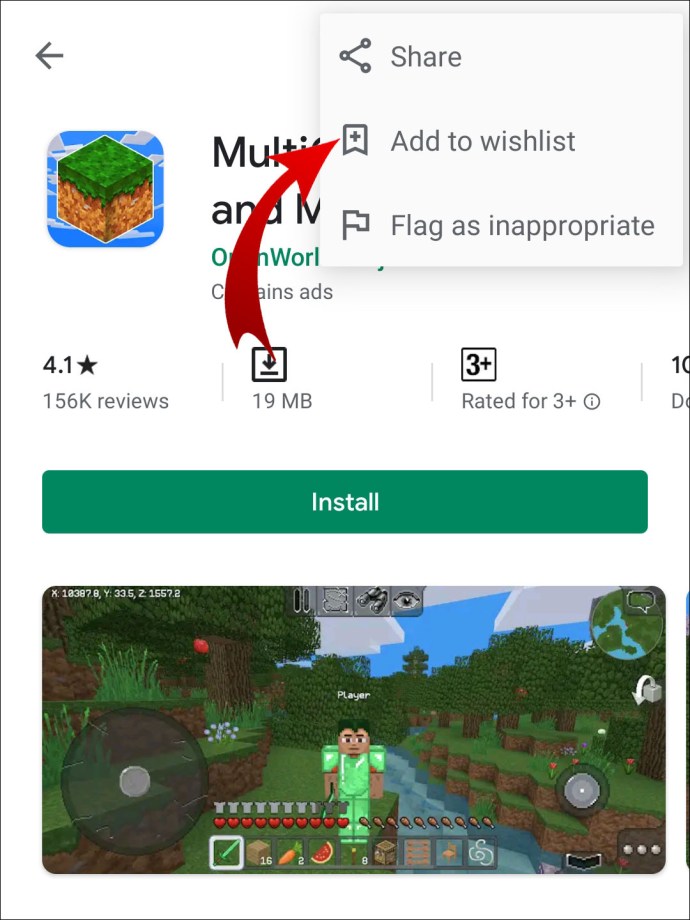
İstek Listesi öğelerini kaldırmak için:
- Ekranın üst kısmına doğru hamburger menü simgesine tıklayın.

- “İstek Listem”i seçin.

- Kaldırmak istediğiniz öğeyi seçin.
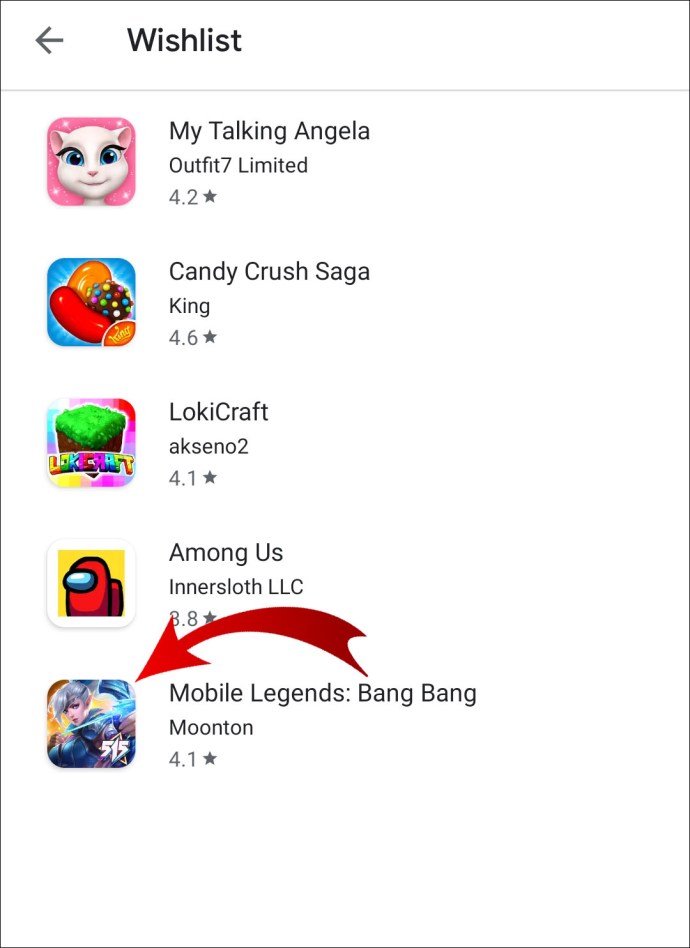
- "Kaldır"ı tıklayın.
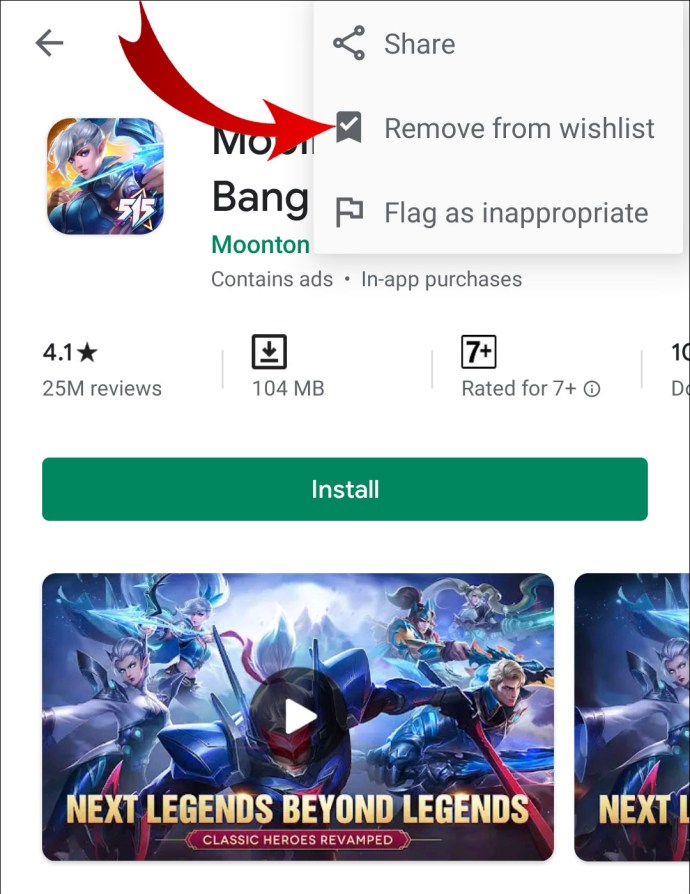
İstek Listesi öğelerinizi görmek için:
- Uygulamayı başlatın.

- Menü hamburger simgesine tıklayın.

- "İstek listesi"ni seçin.

Masaüstünden
Google play'de bir masaüstünden İstek Listenize öğe eklemek için:
- Yeni bir tarayıcıdan play.google.com'a gidin.
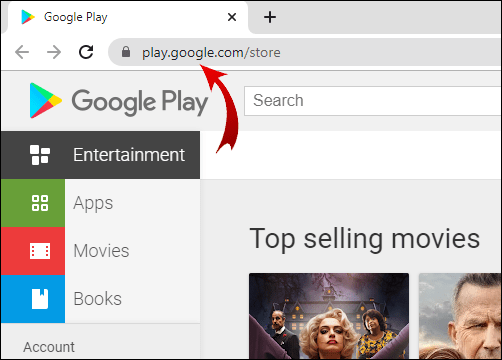
- Kategorilere göz atın ve ilgilendiğiniz bir öğeyi arayın.
- Öğeye tıklayın ve ardından “İstek Listesine Ekle”yi seçin.
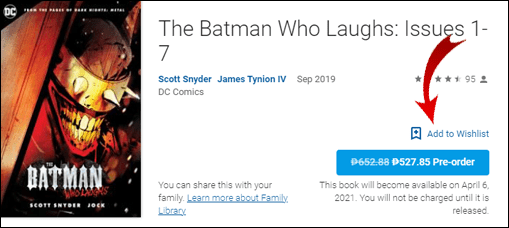
İstek Listesi öğelerini kaldırmak için:
- Yeni bir tarayıcıda play.google.com/wishlist adresine gidin.

- Daha fazla seçenek için, kaldırmak istediğiniz İstek Listesi öğesine tıklayın.
- Ayrıntılar sayfasından "Kaldır"ı tıklayın.
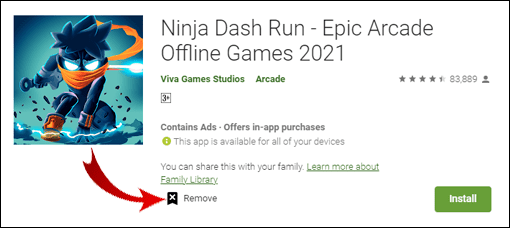
Öğeleri masaüstünüzden görüntülemek üzere doğrudan İstek Listenize gitmek için:
- Yeni bir tarayıcıda play.google.com/wishlist adresine gidin.
Google Play'de 'İstek Listesine Eklenemiyor' Nasıl Düzeltilir?
Aşağıdaki nedenlerle İstek Listenize uygulama ekleme seçeneğiniz olmayabilir:
- Belirli bir uygulamayı İstek Listenize ekleme izni bazen uygulamanın geliştiricisi tarafından engellenebilir.
- Bazı durumlarda, cihazınızı veya bilgisayarınızı güvende tutmak için Google Play'in uygulama doğrulama özelliği, 3. taraf geliştiriciler tarafından oluşturulan uygulamaları engeller ve uygulamayı indirme seçeneğini devre dışı bırakır.
İstek Listenize başka öğeler eklerken sorun yaşıyorsanız, Google Destek Ekibi sorun gidermeye, düzeltmeye yardımcı olmaya veya neden hakkında tavsiyede bulunmaya hazırdır.
Ek SSS
Google Play'de Bir Şeyler Hediye Edebilir misiniz?
Evet yapabilirsin. Halihazırda “dijital hediyeler” olarak adlandırılan Google Play e-kitaplarını e-posta ile gönderebilirsiniz ve birçok ülkede fiziksel hediye kartları verebilirsiniz.
Birine e-kitap göndermek için, o kişinin sizinle aynı ülkede kayıtlı Google Play kullanıcısı olması gerekir.
Bunu bir Android mobil cihazdan yapmak için:
1. Uygulamayı başlatın.

2. Göndermek istediğiniz kitabı bulun.
3. Ayrıntılar sayfasına erişmek için üzerine tıklayın.
4. “Hediye”ye tıklayın.
5. Talimatları izleyin.
· Hediye kodu kişiye bir e-posta ile gönderilecek ve ayrıca bir kopyası da alacaksınız.
Bir masaüstünden:
1. Yeni bir tarayıcıda play.google.com/store/books adresine gidin.
2. Göndermek istediğiniz kitabı bulun.
3. Ayrıntılar sayfasına erişmek için üzerine tıklayın.
4. “Hediye Olarak Satın Al”a tıklayın.
5. Talimatları izleyin.
· Hediye kodu kişiye bir e-posta ile gönderilecek ve ayrıca bir kopyası da alacaksınız.
Bir Google Hediyesini Nasıl Kullanırım?
Google hediye kodunuzu kullandığınızda, hediye Google Play bakiyenize eklenir. Hediyenizi bir Android cihazdan kullanmak için aşağıdakileri yapın:
1. Uygulamayı başlatın.
2. Hamburger menüsüne tıklayın.
3. “Kullan”ı seçin.
4. Hediye kodunuzu girin ve ardından "Kullan"ı seçin.
Masaüstünüzden:
1. Yeni bir tarayıcıda play.google.com/store adresine gidin.
2. Hediye kodunuzu girin.
3. “Kullan”ı seçin.
Google Play hediyenizi e-posta yoluyla kullanmak için:
Not: E-postayı yanlış yerleştirdiyseniz, alıcıdan e-postayı size yeniden göndermesini isteyin.
1. Alıcıdan aldığınız e-postaya erişin.
2. “Hediyeyi Kullan”a tıklayın.
3. Talimatları izleyin.
Hediye Kodumu Kullanarak Google Play'de Bir Şey İçin Nasıl Ödeme Yapabilirim?
Bir Google Play satın alma işlemi yaparken Google Play hediye kodunuzu kullanmak için aşağıdakileri yapın:
1. Ödeme sırasında "Ödeme Yöntemi" bölümünü bulun.
2. "Ödeme Yöntemi"nin yanındaki aşağı oku ve ardından "Kullan" düğmesini tıklayın.
3. Hediye kodunuzu girin.
4. Talimatları izleyin.
İstek Listemi Nasıl Görebilirim?
Bir Android cihazdan İstek Listenizi görmek için:
1. Uygulamayı başlatın.
2. Menü hamburger simgesine tıklayın.
3. “İstek Listesi”ni seçin.
Veya masaüstünüzden doğrudan İstek Listenize gitmek için:
1. Yeni bir tarayıcıda play.google.com/wishlist adresine gidin.
Google Play'de Nasıl İstek Listesi Oluştururum?
Android mobil cihazınızı kullanarak Google Play'de İstek Listenizi oluşturmak için:
1. Uygulamayı başlatın.
2. İstek Listenize eklemek istediğiniz öğeyi bulun ve tıklayın.
3. En üstte, "Daha Fazla"yı ve ardından "İstek Listesine Ekle"yi tıklayın.
· İstek Listesi öğelerinden oluşan bir koleksiyon oluşturmak için bu adımları tekrarlayın.
Masaüstünüzden:
1. Yeni bir tarayıcıda play.google.com'a gidin.
2. Kategorilere göz atın ve ilgilendiğiniz bir öğeyi arayın.
3. Öğeye tıklayın, ardından “İstek Listesine Ekle”yi seçin.
· İstek Listesi öğelerinden oluşan bir koleksiyon oluşturmak için bu adımları tekrarlayın.
Uygulamalarımın Listesini Nasıl Alabilirim?
Mobil cihazınızdan indirdiğiniz uygulamaların listesini görmek için:
1. Uygulamayı başlatın.
2. Hamburger menüsüne tıklayın.
3. “Uygulamalarım ve oyunlarım”ı seçin.
4. Herhangi bir cihazdan indirilen tüm uygulamalarınızı görmek için “Tümü”ne tıklayın.
Bir masaüstünden:
1. Yeni bir tarayıcıda Chrome Web Mağazası'na gidin.
2. Sağ üst köşedeki “Ayarlar”a tıklayın.
3. “Uygulamalarınız”ı seçin.
Chrome'da Bir Uygulamayı Nasıl Yüklerim?
Masaüstünüz aracılığıyla bir uygulama yüklemek için:
1. Yeni bir tarayıcıda Chrome Web Mağazası'na gidin.
2. Yüklemek istediğiniz uygulamayı bulun.
3. Ücretsiz bir uygulama için "Chrome'a Ekle"yi seçin.
4. Ücretli olanlar için “Satın Al”ı seçin.
Masaüstünüzdeki bir uygulamayı kaldırmak için:
1. Kaldırmak istediğiniz uygulamayı bulun.
2. Sağ tıklayın ve ardından “Chrome'dan Kaldır”ı tıklayın.
3. Onay mesajını aldığınızda “Kaldır”a tıklayın.
Neden Bazı Uygulamaları İstek Listesine Ekleyemiyorum?
Aşağıdaki nedenlerle İstek Listenize uygulama ekleme seçeneğiniz olmayabilir:
· Belirli bir uygulamayı İstek Listenize ekleme izni bazen uygulamanın geliştiricisi tarafından engellenebilir.
· Bazı durumlarda, cihazınızı veya bilgisayarınızı güvende tutmak için Google Play'in uygulama doğrulama özelliği, 3. taraf geliştiriciler tarafından oluşturulan uygulamaları engelleyerek uygulamayı indirme seçeneğini devre dışı bırakır.
İstek Listenize başka öğeler eklerken sorun yaşıyorsanız, sorun gidermenize yardımcı olmak için Google Destek Ekibi hazırdır.
Google Play Neden Artık Kullanılamıyor?
Google Play Müzik Mağazası, Eylül 2020'de resmi olarak kullanımdan kaldırıldı. Bunun yerini müzik akışı hizmeti YouTube Müzik aldı. YouTube Music, premium abonelik için 9,99 ABD doları ücretle ücretsizdir.
Google Play Aramalarımı Nasıl Kaldırırım?
Google Play aramalarınızı bir Android cihazdan kaldırmak için:
1. Uygulamayı başlatın.
2. Hamburger menüsünü ve ardından “Ayarlar”ı seçin.
3. “Yerel arama geçmişini temizle”yi seçin.
Uygulamaları İndirirken Telefonumu Nasıl Güvende Tutabilirim?
Google Play Protect, uygulamaları yüklerken mobil cihazlarınızın ve bilgisayarınızın güvenliğini artırmaya yardımcı olur:
· Cihazınızı periyodik olarak tarayarak potansiyel olarak tehlikeli uygulamaları kontrol etme. Herhangi birini algılarsa, uygulamayı kaldırmanız için size bir bildirim gönderir.
· Zararlı olabilecek uygulamaları siz kaldırana kadar devre dışı bırakmak.
· Çoğu durumda, zararlı bir uygulamayı otomatik olarak kaldırır ve kaldırıldığını size bildirir.
Google Play Protect varsayılan olarak etkindir. Android cihazınızı kullanarak kapatmak için:
1. Uygulamayı başlatın.
2. Hamburger simgesine, ardından “Play Protect”e ve ardından “Ayarlar”a tıklayın.
3. “Play Protect ile Tarama uygulamalarını kapat” seçeneğinde kapalı öğesini seçin.
Zararlı Uygulama Algılamayı İyileştirin
"Zararlı uygulama algılamayı iyileştir" ayarı açıldığında, bilinmeyen bir kaynaktan bir uygulama yüklediyseniz Google Play Protect'in tanımlanamayan uygulamaları Google'a göndermesine olanak tanır. Android cihazınızdan bilinmeyen uygulamalar hakkında Google'ı bilgilendirmek için:
1. Uygulamayı Başlatın.
2. Hamburger simgesini, ardından “Play Protect”i ve ardından “Ayarlar”ı seçin.
3. “Zararlı uygulama algılamayı iyileştir” seçeneğinde açık veya kapalı seçin.
Uygulamanızın güvenlik durumunu mobil cihazınızdan kontrol etmek için:
1. Uygulamayı başlatın.
2. Hamburger menüsüne ve ardından “Play Protect”e tıklayın.
· Burada size cihazınızın durumu hakkında bilgi sunulacaktır.
Dileklerinizi Google Play İstek Listesine Sabitlemek
Bir Google Play İstek Listesi oluşturmak, daha sonraki bir tarihte satın almak üzere ilgilendiğiniz öğeleri ve uygulamaları saklamanıza olanak tanır. Öğeleri orada çok uzun süre bırakmak, bazılarının artık mevcut olmamasına neden olabilir. Ancak, diğer taraftan, bir ürünün fiyatı düştüğünde hoş bir şekilde şaşırabilirsiniz.
Artık İstek Listenizi nasıl oluşturacağınızı ve genel olarak yöneteceğinizi bildiğinize göre, kendinizi çok sayıda öğe eklerken buldunuz mu? En çok ne tür öğeler eklersiniz? Aşağıdaki bölümde bize bir yorum bırakın.